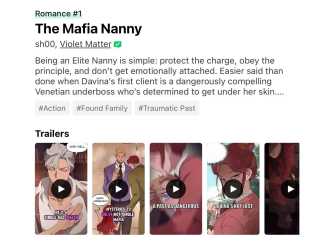지난해 7월 윈도우 10을 출시한 후, 마이크로소프트는 이 운영체제의 디자인과 경험을 꾸준히 개선시켜왔다. 회사는 모든 윈도우 10 버전에 통합된 윈도우 피드백 앱을 통해 사용자의 의견과 피드백을 수집해오고 있다. 주의 깊게 사용해온 이라면 아마 윈도우 10 UI가 조금씩 유용하게 바뀌어온 것을 확인했을 것이다.
그리고 이제 마이크로소프트는 8월 2일 그간의 개선 작업을 집약한 ‘애니버셔리 업데이트(Anniversary Update)’를 공개할 예정이다. 1주년 기념 버전에 반영된 주목할 만한 개선 및 추가 기능을 정리했다.
마이크로소프트 엣지(Edge): 익스텐션 및 기타
마이크로소프트는 인터넷 익스플로러를 개선하고 대체하는데 목적을 둔 브라우저다. 일단 확산 추세는 마이크로소프트의 기대에 못 미쳤다. 하지만 추후 공개될 버전이 이를 바꾸는데 도움을 줄지도 모른다. 오래 전부터 약속했던 엣지 브라우저 익스텐션(Extension)이 윈도우 스토어에 모습을 드러내기 시작했다.
다음은 주목할 가치가 있는 익스텐션들이다.
– 오피스 온라인: 오피스를 설치하지 않았어도(또 오피스 365를 구독하지 않고 있어도) 온라인에서 워드와 엑셀, 파워포인트, 원노트, 스웨이를 이용할 수 있는 엣지용 플러그인이다. 그러나 오프라인 이용성은 지원하지 않는다.
– 라스트패스(LastPass): 큰 인기를 끌고 있는 패스워드 관리 도구 중 하나인 라스트패스는 비밀번호를 안전하게 저장, 인터넷이 연결된 컴퓨터나 모바일 장치에서 이를 이용할 수 있도록 해준다.
– 애드블록(AdBlock): 방문한 웹 페이지의 광고를 끌 수 있는 도구이다. 그간 엣지가 이 도구를 지원하지 않는다는 이유로 이 브라우저 이용을 시도조차 하지 않은 이들이 많았다. 이제 가장 인기 있는 2종의 애드블록을 지원함에 따라 이 문제를 해결할 수 있을 전망이다.
지금 당장 입수할 수 있는 엣지 익스텐션은 10종 미만이지만 윈도우 스토어의 익스텐션 수가 급증할 것으로 예상된다.
이 밖에 엣지와 윈도우 헬로우(Windows Hello)의 통합성이 강화됐다. 지문 리더, 얼굴 인식 기능을 지원하는 카메라 등 바이오매트릭 장치로 웹사이트나 온라인 계정에 로그인할 수 있게 됐다는 의미다. 또 액션 센터(Action Center)에 웹 알림이 표시될 예정이다.
메인 탭 페이지는 인기 사이트 타일을 재배치하는 등 맞춤화가 가능해진다. URL을 오른쪽 클릭해 저장한 후, 읽기(Reading) 모드에서 확인할 수도 있다. 아울러 콘텐츠 번역 기능이 탑재될 예정이다.
윈도우 잉크(Windows Ink)
마이크로소프트는 지난 3월 말 빌드 컨퍼런스에서 윈도우 잉크 기능의 가능성을 제시했다. 윈도우 잉크는 터치 장치의 스타일러스 입력 도구다. 시연은 플래그십 제품인 서피스 프로 4와 서피스북 PC에서 이뤄졌지만 스타일러스를 지원하는 모든 터치 디스플레이에서 이 도구를 이용할 수 있다.
윈도우 잉크에는 화면에서 정확한 위치와 장소에 선을 그릴 수 있는 ‘디지털 룰러(디지털 자)’ 기능도 탑재되어 있다. 중심이 되는 인터페이스는 잉크 워크스페이스(Ink Workspace)이며, 스티키 노트(Sticky Notes), 스케치 패드(Sketchpad, 스케치 작업), 스크린 스케치(Screen Sketch, 화면 메모) 등의 앱을 지원한다. 스티키 노트에 작성한 메모는 코타나 디지털 비서를 통해 캘린더 일정이나 알림으로 간단히 변환될 수 있다.
코타나 기능 강화
애니버셔리 업데이트에서 가장 크게 바뀐 기능 중 하나는 코타나(Cortana)다. 한 마디로, 곳곳에서 코타나를 이용할 수 있다. 심지어는 잠금 화면에서도 배경 화면 위에 겹쳐진 디지털 비서 코타나를 이용할 수 있다(코타나가 활성화되면 배경이 흐려진다).
‘Hey, Cortana!’로 코타나를 활성화시켜 메모를 하거나, 약속을 기록하거나, 음악을 재생하거나, 알림을 설정할 수 있다. 앞으로 코타나를 지원하는 애플리케이션이 다양하게 등장할 것으로 관측된다.
Bash 지원
리눅스 사용자라면 Bash가 “Bourne Again Shell”을 나타낸다는 사실을 알고 있을 것이다. ‘sh’로도 알려진 오리지널 커맨드 라인 (Shell) 환경 셸 말이다. 마이크로소프트는 Bash를 윈도우 10으로 가져오기 위해 (우분투 리눅스 배포판 개발 조직인) 캐노니컬(Canonical)과 제휴했으며, 결국 이 OS에 리눅스 명령어를 지원하는 네이티브 Bash를 추가했다.
마이크로소프트는 이를 위해 기본 탑재된 윈도우 하위시스템인 WSL(Windows Subsystem for Linux)를 만들었다. 사용자는 명령 줄 프롬프트에 Bash를 입력, 윈도우 10에서 우분투 사용자 모드 명령어를 실행시킬 수 있다. 구세대 리눅스 사용자와 개발자에게는 마법 같은 기능이다. 물론 리눅스 사용자가 아니라면 시큰둥한 반응을 보일 수 있겠다.
알림(Notification)
(기본 값 위치가 태스크바 우측 하단인) 윈도우 알림이 크게 개선된다. 인스턴스나 항목의 수가 아이콘으로 표시된다. 사용자의 확인이 필요한 메시지나 대기 항목이 몇 개인지 알려주는 아이콘이다. 예를 들어, 액션 센터의 알림 아이콘을 보고, UWP(Universal Windows Platform) 앱에서 확인해야 할 메시지/알림의 수가 4개라는 것을 알 수 있다.
또 다른 UWP 앱에도 동일한 시각적 처리가 적용된다. 열거나 태스크바에 표시할 때 정보가 표시된다. 통상 왼쪽 구석이나 최상단에 위치한다. 이 밖에 알림 막대 아이콘이 많이 바뀌었다. 작은 화면에서도 쉽게 파악할 수 있도록 디자인이 개선됐다.
윈도우 업데이트
윈도우 10 설정 항목 상당수가 (알림과 유사하게) 시각적으로 크게 개선됐다. 윈도우 업데이트도 그 중 하나다. 윈도우 업데이트를 따로 언급하는 이유는 사용자가 관리할 수 있는 부분이 늘어났기 때문이다.
예를 들어, 업데이트 설정에 ‘Change Active Hours(작동 시간 변경)’가 추가됐다. 일을 하는 시간, 바쁜 시간에는 컴퓨터 재시작을 금지하는 설정이다. 또 ‘작동 시간’을 덮어써서, 재시작이 필요한 업데이트 설치 완료 시간을 지정할 수 있는 ‘Restart Options(재시작 옵션)’도 추가됐다.
시작 메뉴
시작 메뉴에서 사용자가 타일 크기와 위치, 표시할 항목을 조정할 수 있는 선택권이 커졌다. 태블릿과 풀스크린 모드는 이제 UWP에 기반을 둔다. 좌측 하단 아이콘 위 사용자 프로필 버튼의 좌측 상단에 햄버거 버튼이 추가됐다. 최신 버전 윈도우 10에서는 시작 메뉴 최상단 ‘Most used(가장 자주 이용된)’ 아래 가장 자주 이용한 앱과 애플리케이션이 표시된다. 이 밖에도 작지만 유용한 기능 개선이 많다.
업데이트/릴리스 “하이드레이션”(Hydration)
애니버셔리 업데이트에서는 주요 업데이트 및 변경의 백그라운드 작업과 관련해 새로운 기법이 도입되어 있다. 일명 ‘하이드레이션’이다. 심지어는 업그레이드와 업데이트가 적용된 후, 시스템이 재시작 되어 정상 동작을 재개한 후에도 지속적으로 백그라운드 작업과 파일 접근 현상이 발생하는 것을 일컫는다. 업그레이드나 업데이트 프로세스가 완료되기 전 배경에서 더 많은 작업이 처리된다는 의미이기도 하다.
장점이 많은 애니버셔리 업데이트
2015년 12월 첫 빌드부터 인사이더 프리뷰(Insider Preview)를 이용해왔다. 이번 애니버서리 업데이트 버전은 2014년 10월부터 사용해온 기술 프리뷰, 인사이더 프리뷰 버전 중 가장 안정적이고, 우수하고, 문제가 적었다. 기대할 만한 장점들이 많은 반면 현재까지는 문제가 아주 적다. 개인적으로 애니버셔리 업데이트가 역대 최고의 윈도우 10이 될 것이라고 예상한다.
* Ed Tittel은 웹 마크업 랭기지, 정보 보안, 윈도우 OS 전문 컨설턴트이자 전문 기고가다. dl-ciokorea@foundryco.com